iPhone'unuzda kısıtlamalar eksik ve iOS 12/13/14/15/16/17'ye güncelledikten sonra bulamıyor musunuz? İPhone'da Kısıtlamalar Nerede?
Ebeveyn Denetimleri olarak da bilinen kısıtlamalar, iOS aygıtınızdaki çeşitli uygulamaları izlemek ve yönetmek için basit bir yol sağlar. Zaman kullanarak uygulamayı sınırlayabilir ve bazı belirli içeriklerden kaçınabilir. İPhone / iPad / iPod'unuzu aile üyelerinizle paylaştıysanız, muhtemelen bu Kısıtlamalar özelliğini kullanırsınız.
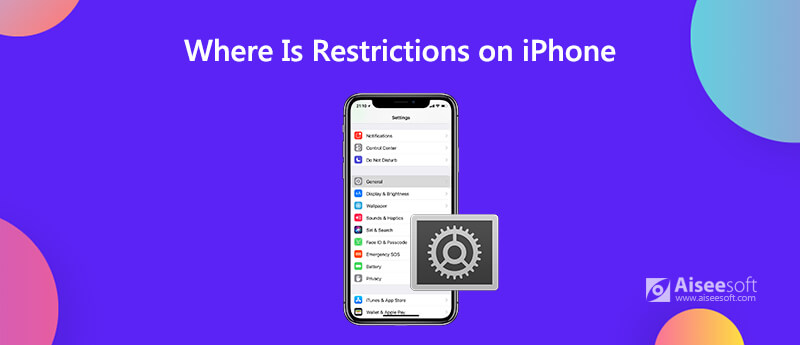
Ancak birçok iOS kullanıcısı, iOS 17'ya güncelledikten sonra Kısıtlamaları bulamıyor. Siz de onlardan biri misiniz? Ebeveyn Denetimlerini ayarlamak istiyorsanız ancak iPhone'da Kısıtlamaları bulamıyorum, doğru yerdesiniz. Bu yazıda size iOS 12/13/14/15/16/17'de iPhone Kısıtlamalarını nerede bulacağınızı göstereceğiz.
iPhone'unuzu iOS 12'den iOS 13/14/15/16'ya güncellediyseniz, Kısıtlamaların eksik olduğunu ve artık orijinal yerinde olmadığını görebilirsiniz. Peki iPhone'daki Kısıtlamalar nerede?
Aslında, Kısıtlamalar Ekran ZAMANI bölümündeki bölüm Ayarlar Uygulamanın. Ayarlar uygulamasına girdiğinizde, Ekran Süresi seçeneğini belirlemek için aşağı doğru ilerleyebilirsiniz. Sonra adlı bir seçeneği görebilirsiniz İçerik ve Gizlilik Kısıtlamaları. Önizleme Kısıtlamaları özelliğini kullanmak için üzerine dokunabilirsiniz.
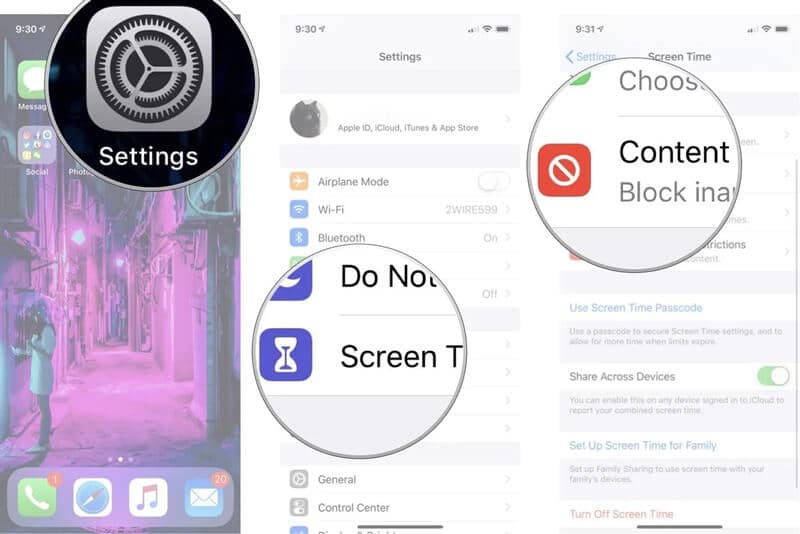
iPhone'unuzda Kısıtlamaları bulduktan sonra bu özelliği etkinleştirebilir ve kullanabilirsiniz. iPhone'da Kısıtlamaları Nasıl Ayarlayacağınızı ve Kullanacağınızı bilmiyorsanız, bu bölümde size basit bir kılavuz vermek istiyoruz.
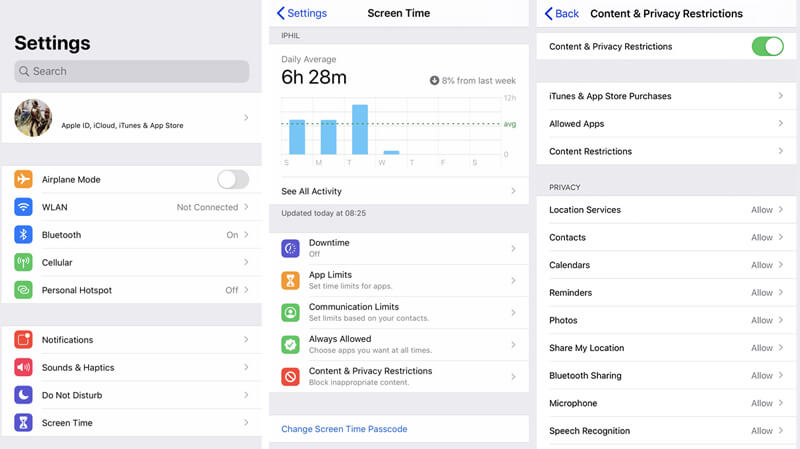
Kısıtlamalar parolasını, iPhone kilit ekranı parolasıyla ayrı olduğu için unutmanız oldukça yaygın bir durumdur. Peki, hatırlamıyorsanız Kısıtlamalar şifresini nasıl kapatabilir veya kaldırabilirsiniz? Burada, kullanımı kolay bir Kısıtlamalar şifre kodu kaldırma aracını şiddetle tavsiye ediyoruz. iPhone Unlocker Ekran Saati şifresini kolayca silmeniz için.

Dosya İndir
iPhone Unlocker - Kolay Sınırlamaları Kaldır Parola
%100 Güvenli. Reklamsız.
%100 Güvenli. Reklamsız.
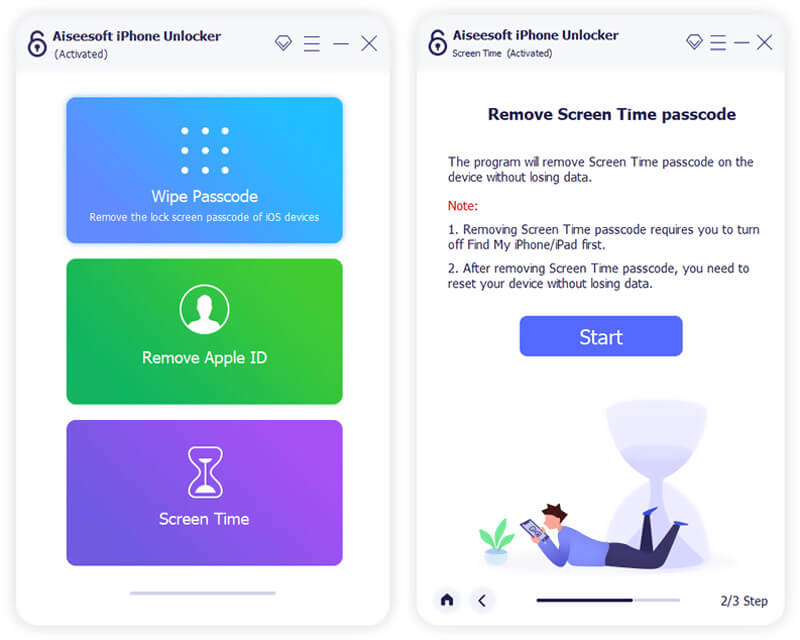

Artık yeni bir şifre ve özel çeşitli ayarlar ayarlamak için iPhone'unuzdaki Ekran Saati özelliğine geri dönebilirsiniz.
Ekran Süresi nedir?
Ekran Saati, aynı zamanda Kısıtlamalar önceki iOS sürümlerinde, iPhone, iPad ve iPod touch gibi iOS cihazlarında çeşitli uygulama kullanımlarını kontrol etmek için çok kullanışlı bir özelliktir. Ekran Süresi, iOS 17'nın piyasaya sürülmesiyle birlikte sunulan bir tür yeni özelliktir. Size net bir uygulama ekranı kullanım süresi raporu verebilir. Dahası, iOS cihazında çeşitli limitler ayarlamak için eski Kısıtlamalar özelliğini taşır.
Ekran Süresi, iOS kullanıcılarının iPhone ekranlarını ne kadar süreyle kullandıklarını daha iyi yönetmelerine yardımcı olur. Ayrıca, her uygulamada harcadığınız toplam süreyi gösteren ayrıntılı etkinlik raporları, istatistikler ve grafikler oluşturur. Etkinlikleri yönetmenin ve cihaz performansını artırmanın harika bir yolunu sunar.
Ekran Saati bir ayar mı yoksa bir uygulama mı?
Ekran Süresi/Kısıtlamalar, iOS aygıtındaki bir özellik veya ayardır. Bu bir uygulama değil. Ana Ekranda Ekran Süresi simgesini bulamazsınız. Ekran Süresi, Ayarlar uygulamanızın yalnızca bir parçasıdır.
İPhone, iPad veya iPod touch'ta Kısıtlamalar nasıl devre dışı bırakılır?
İOS aygıtındaki Kısıtlamalar özelliğini kapatmak istediğinizde, Ekran Saatine geri dönmeniz gerekir. Burada İçerik ve Gizlilik Kısıtlamaları'na dokunabilir ve ardından Kısıtlamaları devre dışı bırakmak için Ekran Saati şifrenizi girebilirsiniz.
Biz esas olarak konuştuk iPhone'da Kısıtlamalar nerede bu yazıda. Ekran uygulamasındaki Kısıtlamaları Ayarlar uygulamasında kolayca bulabilirsiniz. Ayrıca, bu özelliği iPhone, iPad ve iPod touch'ınızda nasıl kuracağınızı ve kullanacağınızı gösteririz. Hâlâ sorularınız varsa bize yorum bölümünde bir mesaj bırakın.
Ekran Süresi İpuçları
Ekran Süresi Çalışmıyor Ekran Zamanını Atla İPhone'daki Kısıtlamaları Değiştir Kısıtlama Şifresi Nedir? İPhone'daki Kısıtlamaları Kapat İPhone'da Kısıtlamalar Nerede Pinfinder Nedir
İPhone ekranını kilitlemek için parola işlevini silmek size çok yardımcı olabilir. Ayrıca Apple Kimliği veya Ekran Saati şifresini kolayca temizleyebilirsiniz.
%100 Güvenli. Reklamsız.
%100 Güvenli. Reklamsız.